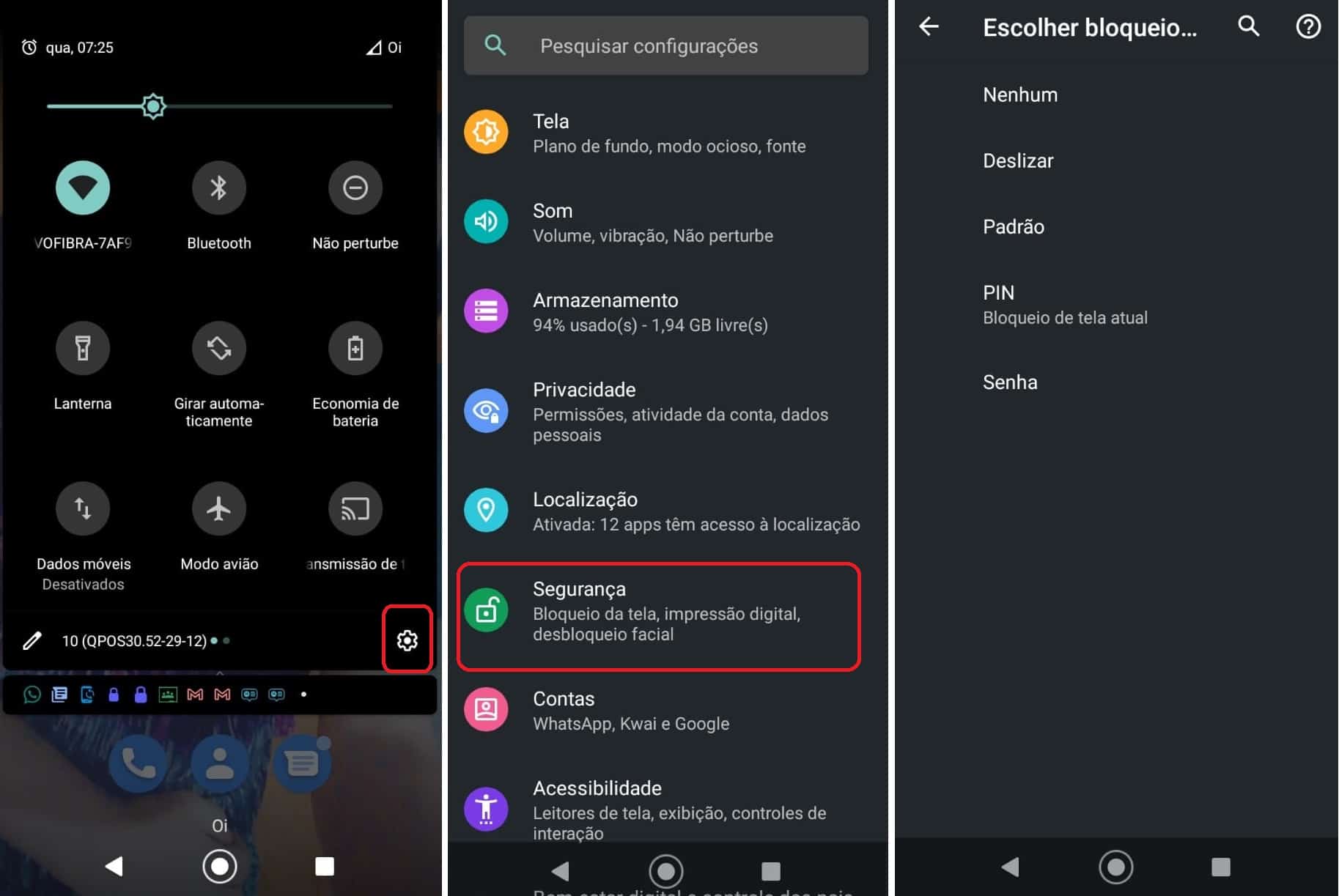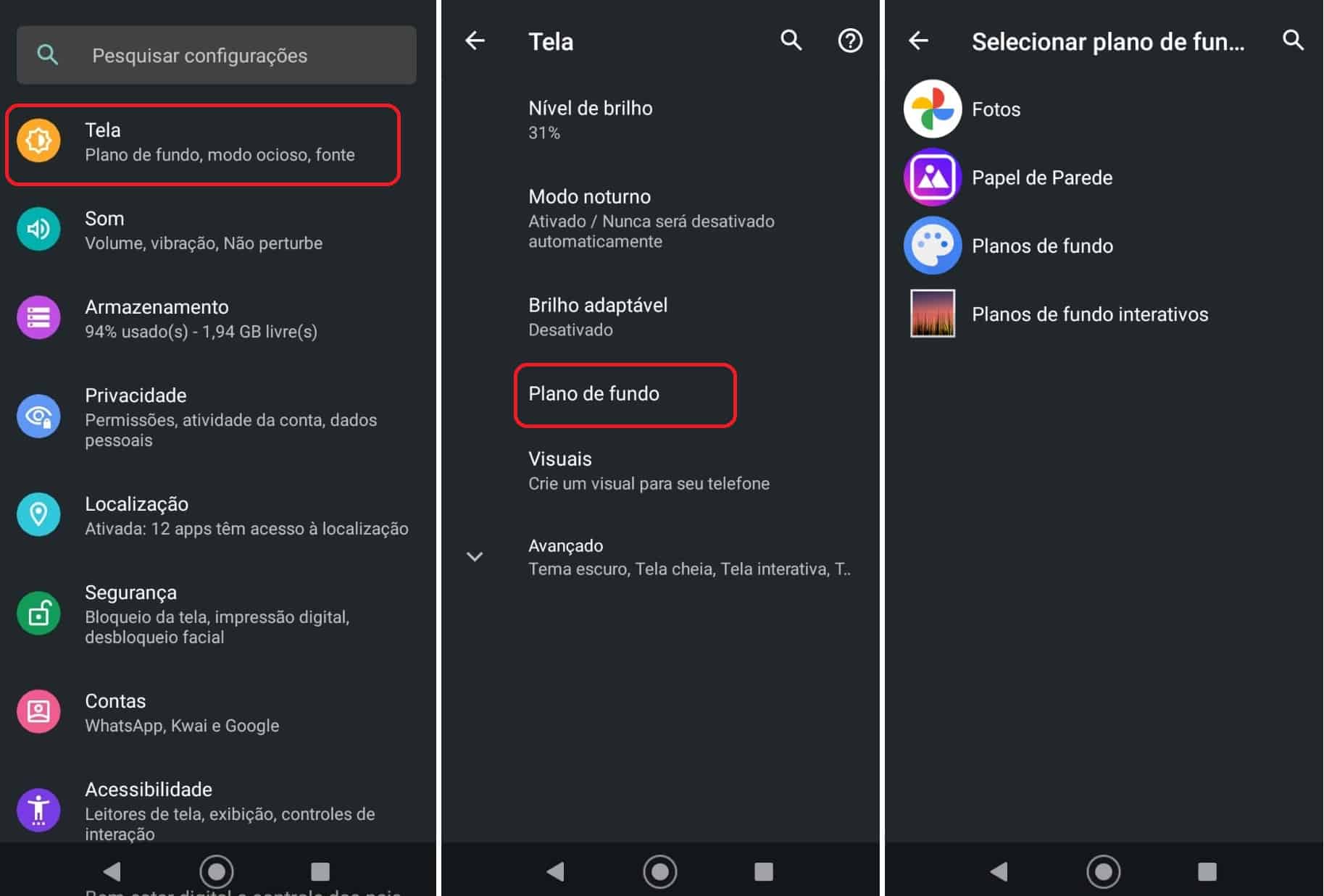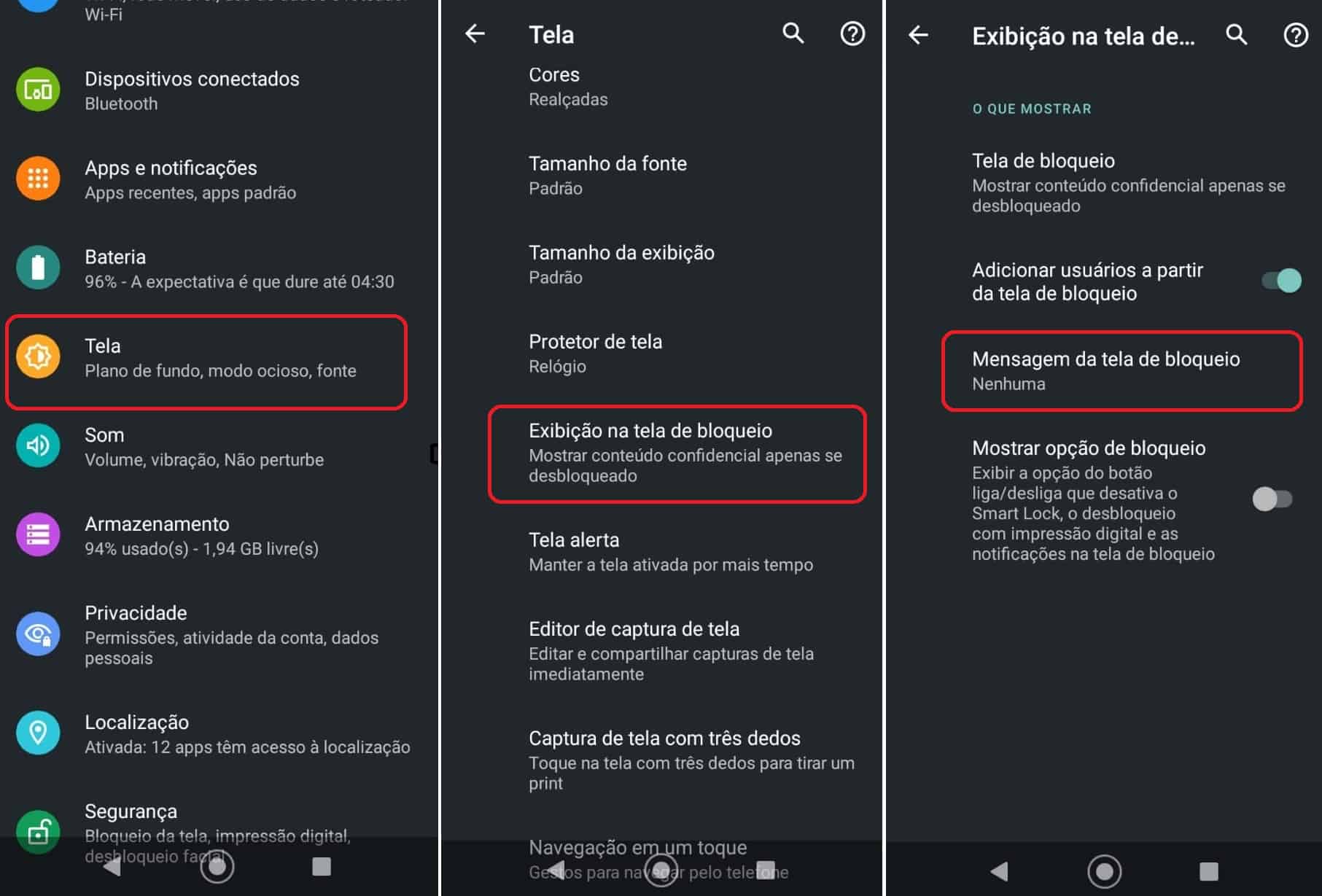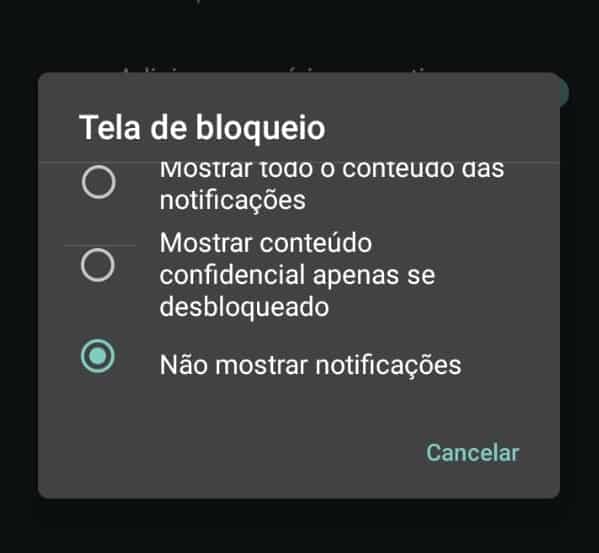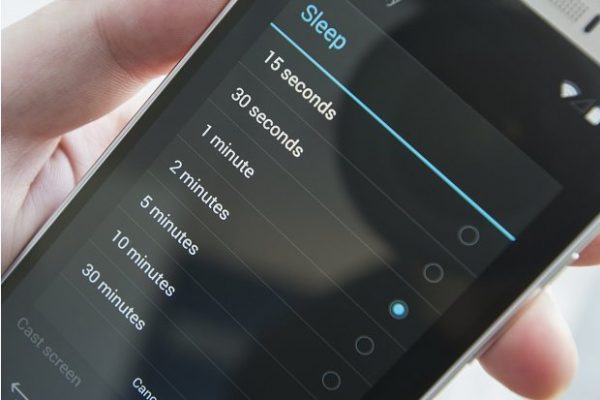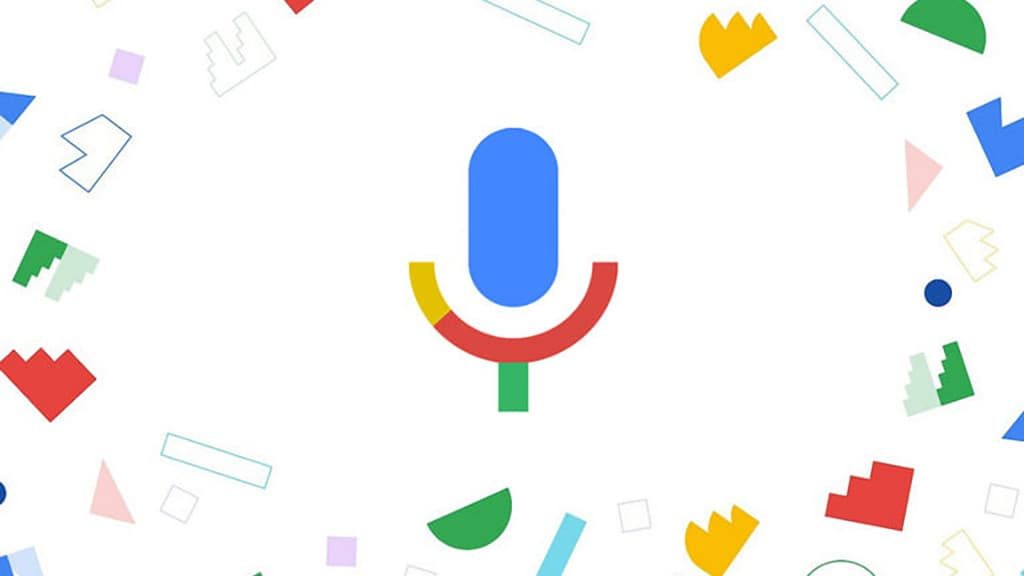Como personalizar a tela de bloqueio do Android
A interface do Android pode ser customizada para se adaptar às preferências e necessidades dos usuários. Neste post, mostramos como configurar funções básicas e apresentamos aplicativos perfeitos para personalizar a tela de bloqueio.
Os dispositivos Android contam com três opções de bloqueio de tela: padrão, PIN e senha. Nos aparelhos mais recentes, as opções incluem também os bloqueios por impressão digital e reconhecimento facial.
Como selecionar o tipo de bloqueio
- Deslizar o dedo de cima para baixo na tela e clicar no ícone em forma de engrenagem para acessar as configurações;
- Tocar em Segurança;
- Escolher o método de bloqueio desejado.
Vale lembrar que os nomes das funções podem variar, mas sempre estarão disponíveis no menu de Configurações.
Alterando o papel de parede
Se desejar, o usuário pode personalizar a tela inicial e de bloqueio com fundos diferentes. Para configurar a imagem da tela de bloqueio:
- Deslizar o dedo para baixo e clicar no ícone de engrenagem para ter acesso às configurações;
- Tocar em ‘Tela’;
- Clicar em ‘Plano de fundo’;
- Depois que escolher a imagem, selecionar a opção ‘Tela de bloqueio’.
Customizando a mensagem da tela de bloqueio
Sabia que a tela de bloqueio também pode exibir uma mensagem personalizada? Para customizar a tela com uma mensagem inspiradora ou lembrete importante, basta fazer o seguinte:
- Abrir as configurações > Tela;
- Tocar nas opções Tela de bloqueio > Mensagem da tela de bloqueio;
- Digitar a mensagem que aparecerá na tela bloqueada e salvar.
Ajuste das notificações
Por padrão, a maioria dos aparelhos mostra as notificações de aplicativos na tela de bloqueio, mas esse recurso pode ser desativado a qualquer momento nas notificações:
- Abrir as configurações > Tela > Avançado;
- Para evitar que as notificações sejam mostradas na tela de bloqueio, clicar em ‘Não mostrar notificações’.
Aplicativos para personalizar a tela de bloqueios
Caso queira ir além e experimentar novos temas, ferramentas de personalização gratuitas e/ou com recursos adicionais pagos, a dica é dar uma olhada nos aplicativos sugeridos a seguir.

LockScreen Phone XS – Notificação
Quem curte a interface do iOS 12 pode aproveitar os recursos do LockScreen XS para personalizar a tela de bloqueio e ordenar as notificações de aplicativos no Android.

Floatify Heads-up Notification
O Floatify é uma opção para personalizar a tela de bloqueio com temas incríveis e acessar as notificações sem precisar desbloquear o aparelho.
Além de proteger o acesso ao Android, esta ferramenta permite checar, responder ou ignorar notificações e mensagens, controlar o áudio, configurar novos temas, marcar mensagens do WhatsApp como lidas e muito mais.

DynamicNotifications
O DynamicNotifications dá acesso às notificações de SMS, e-mails e outras mensagens importantes, mesmo a tela do smartphone apagada.
O usuário ainda pode selecionar os apps que enviarão notificações, configurar os modos noturno ou intermitentes (com notificações que aparecem em intervalos específicos) e esconder detalhes das notificações.